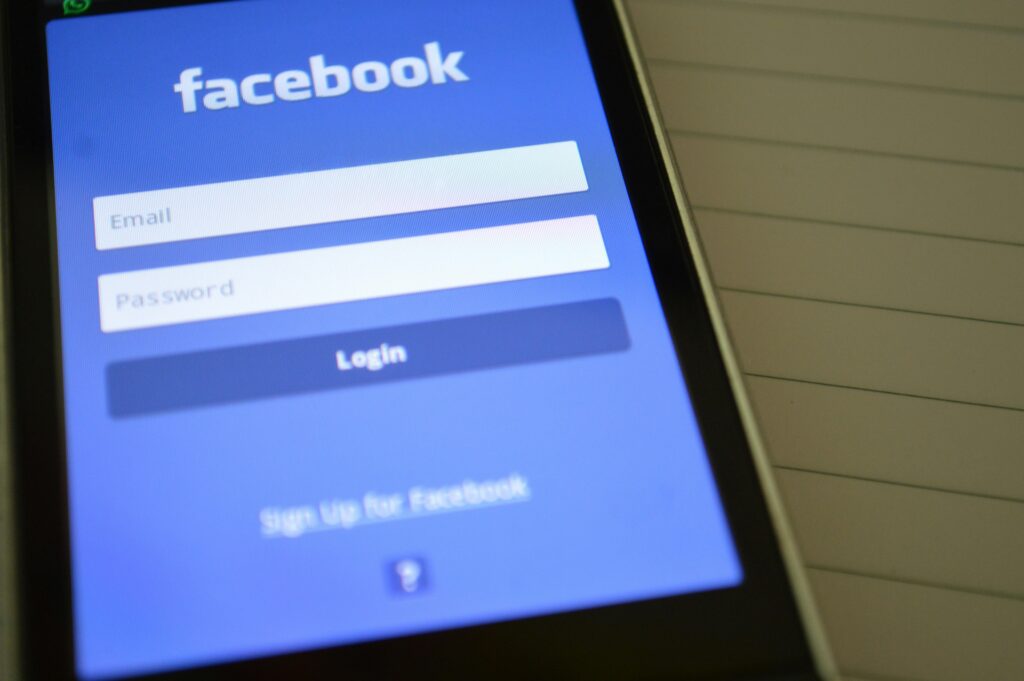
Cómo deshabilitar el Control de Cuentas de Usuario en Windows
Un Control de Cuentas de Usuario (UAC) es una característica de seguridad introducida en Windows que ayuda a prevenir cambios no autorizados en el sistema. Deshabilitar esta función puede ser necesario en ciertos contextos, aunque se debe proceder con cautela ya que aumenta la vulnerabilidad del sistema.
Contexto del Control de Cuentas de Usuario
El Control de Cuentas de Usuario (UAC) fue introducido por primera vez en Windows Vista y ha estado presente en todas las versiones posteriores de Windows. Su función principal es notificar al usuario cuando una aplicación o sistema realice cambios que requieran permisos administrativos. Esto no solo proporciona una capa adicional de seguridad, sino que también ayuda a proteger el sistema de software malicioso.
Procedimiento para deshabilitar el Control de Cuentas de Usuario
Para desactivar el Control de Cuentas de Usuario en Windows, se pueden utilizar varios métodos, cada uno con sus pasos específicos. A continuación, se describen los métodos más comunes:
Usar el Panel de Control
- Acceder al Panel de Control:
– Abra el menú Inicio y seleccione Panel de Control.
– Si el Panel de Control aparece en la vista de categorías, cambie a la vista de iconos para facilitar la navegación.
- Entrar en las configuraciones de UAC:
– Haga clic en Cuentas de Usuario.
– Seleccione Cambiar configuración de Control de Cuentas de Usuario.
- Modificar la configuración:
– Mueva el control deslizante al nivel más bajo («No notificarme nunca»).
– Pulse Aceptar para confirmar los cambios. Es posible que se le solicite una contraseña de administrador para autorizar esta acción.
Usar el Editor de Políticas de Seguridad Local
- Acceder al Editor de Políticas de Seguridad Local:
– Abra el menú Inicio y escriba «secpol.msc» en el cuadro de búsqueda y presione Enter.
- Cambiar las configuraciones de UAC:
– Navegue hasta Políticas Locales y luego Opciones de Seguridad.
– En el panel derecho, localice las opciones que comiencen con «Control de Cuentas de Usuario».
– Configure las políticas relacionadas de manera que desactiven las notificaciones y restricciones de UAC.
Usar el Editor del Registro
- Abrir el Editor del Registro:
– Presione Win + R para abrir el cuadro de diálogo Ejecutar.
– Escriba «regedit» y haga clic en Aceptar.
- Navegar a la clave apropiada:
– Diríjase a la siguiente ruta: HKEY_LOCAL_MACHINESOFTWAREMicrosoftWindowsCurrentVersionPoliciesSystem.
- Modificar los valores necesarios:
– Localice la clave EnableLUA y haga doble clic en ella.
– Cambie el valor a 0 y haga clic en Aceptar.
– Reinicie el sistema para aplicar los cambios.
Usar PowerShell
- Abrir PowerShell como administrador:
– Presione Win + X y seleccione Windows PowerShell (Administrador).
- Ejecutar el comando adecuado:
– Escriba el siguiente comando y presione Enter:
«
Set-ItemProperty -Path "HKLM:SOFTWAREMicrosoftWindowsCurrentVersionPoliciesSystem" -Name "EnableLUA" -Value 0
– Reinicie el sistema después de ejecutar el comando para aplicar los cambios.
Consideraciones de Seguridad
Aunque desactivar UAC puede agilizar algunos procesos, es importante tener en cuenta las implicaciones de seguridad. El Control de Cuentas de Usuario ayuda a prevenir la ejecución no autorizada de software que podría comprometer la integridad y seguridad del sistema. Sin esta capa de protección, es más fácil que programas maliciosos realicen cambios significativos sin el consentimiento del usuario.
¿Cuándo desactivar el Control de Cuentas de Usuario?
- Entornos de prueba y desarrollo: Los desarrolladores pueden desactivar UAC temporalmente para probar software sin interrupciones constantes.
- Problemas de compatibilidad: Algunas aplicaciones más antiguas pueden no funcionar correctamente con UAC habilitado.
- Sistemas sin acceso a internet: En máquinas que no están conectadas a internet y manejan información no crítica, se podría considerar deshabilitar UAC.
Alternativas y Soluciones Intermedias
En lugar de desactivar por completo el Control de Cuentas de Usuario, es posible ajustar la configuración para encontrar un equilibrio adecuado entre seguridad y funcionalidad:
Ajustar el nivel de notificación
En la configuración de UAC del Panel de Control, el control deslizante ofrece varias opciones intermedias que pueden proporcionar menos notificaciones sin desactivar por completo el UAC.
Crear reglas específicas
Utilizar Políticas de Grupo para crear reglas específicas que permitan ciertas actividades sin requerir confirmación constante del usuario.
Uso de software de terceros
Algunas herramientas de seguridad de terceros permiten gestionar permisos de aplicaciones de manera más granular, ofreciendo una alternativa viable al UAC estándar de Windows.
Para más información sobre la gestión y configuración del Control de Cuentas de Usuario en Windows, recursos como el sitio de Microsoft pueden proporcionar documentación detallada y actualizada.